windows照片查看器不支持文件格式怎么办 Windows照片查看器无法打开文件格式怎么处理
Windows照片查看器是Windows系统自带的图片查看工具,但有时候会遇到无法打开特定文件格式的问题,这可能是因为文件格式不受支持,或者是文件本身损坏。为了解决这个问题,我们可以尝试使用其他图片查看软件或者将文件转换为支持的格式。也可以尝试更新Windows系统或者查找相关的插件来支持更多的文件格式。希望以上方法能帮助您解决Windows照片查看器无法打开文件格式的困扰。
具体方法:
一、文件格式后缀错误或者关联错误
1、检查文件后缀名
图片查看器打不开,有可能是文件类型错误。不是图片格式,首先确认一下,通过”工具“”文件夹选项“;
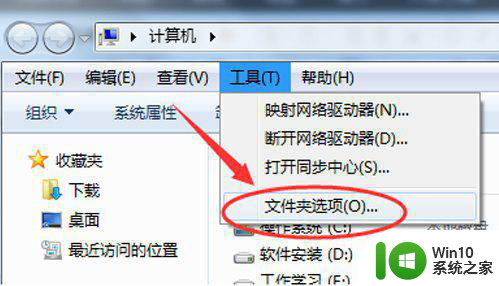
2、点击“文件夹选项”菜单的“查看”菜单界面,并在该菜单中勾选“隐藏已知文件类型的扩展名”;
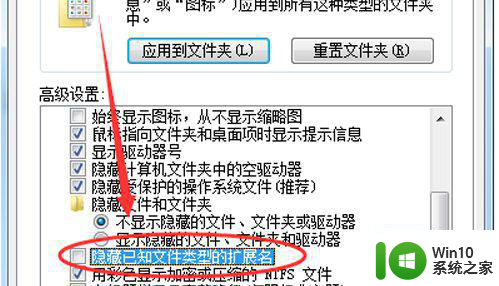
3、如果是图片格式的。Jgpbmpgif等图片格式才能用图片查看器查看;
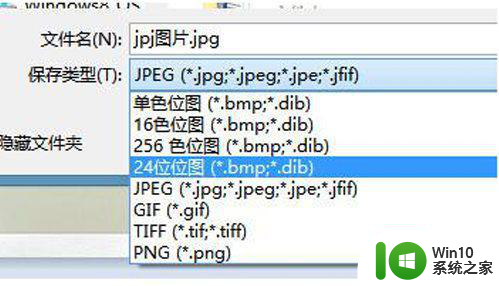
4、如果是其他非图片格式的用图片查看器肯定是看不到的。 需要重新更改打开方式。
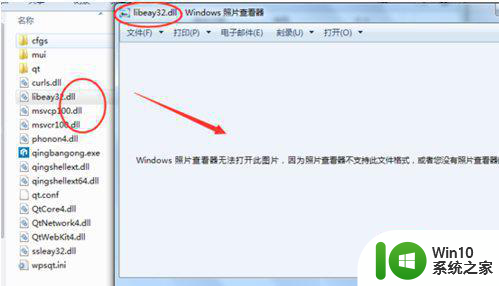
二、图片太大或者文件损坏
1、如果是图片文件太大。比如分辨率很高超过3M以上的图片,比如bmp文件一般用图片查看器肯定是打不开的。可以通过使用画图查看;
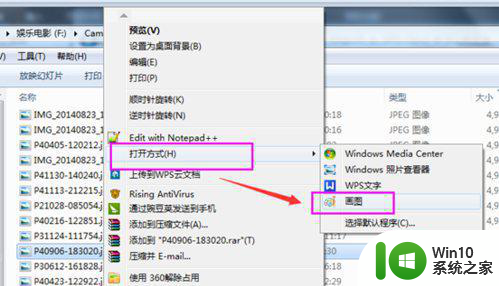
2、如果图片是BMP等超大图片格式,可以通过画图保存另存为jpg或者裁剪也可以用图片查看器查看。
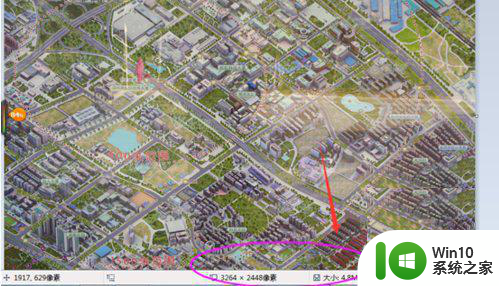
三、通过第三方图片查看工具
可以直接下载安装第三方专业的图片查看工具来查看。如美图看看acdseeisee爱看等都可以。
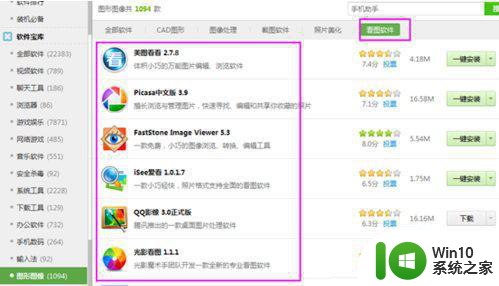
以上就是windows照片查看器不支持文件格式怎么办的全部内容,碰到同样情况的朋友们赶紧参照小编的方法来处理吧,希望能够对大家有所帮助。
windows照片查看器不支持文件格式怎么办 Windows照片查看器无法打开文件格式怎么处理相关教程
- windows照片无法打开此图片,因为照片查看器 Windows照片查看器无法打开图片
- windows照片查看器内存不足解决方法 Windows照片查看器打开图片显示内存不足怎么办
- windows照片无法 windows照片查看器无法显示图片怎么办
- windows查看器无法打开图片 Windows照片查看器无法显示图片怎么办
- windows查看文件编码格式的方法 windows如何查看文件编码格式
- wins10内存不足照片查看器无法打开图片的解决方法 wins10照片查看器内存不足怎么办
- win10照片查看器卸载方法 win10s照片查看器如何卸载
- win8照片打不开的解决方法 win8照片无法查看怎么办
- 如何在电脑上直接看raw格式的照片 如何在电脑上快速查看ARW格式的照片
- 图片怎么转换文件格式 照片怎么改格式
- icloud照片如何查看和下载 怎么在iPhone上查看和管理icloud照片
- 电脑照片格式怎么转换jpg 照片格式转换软件哪个好用
- U盘装机提示Error 15:File Not Found怎么解决 U盘装机Error 15怎么解决
- 无线网络手机能连上电脑连不上怎么办 无线网络手机连接电脑失败怎么解决
- 酷我音乐电脑版怎么取消边听歌变缓存 酷我音乐电脑版取消边听歌功能步骤
- 设置电脑ip提示出现了一个意外怎么解决 电脑IP设置出现意外怎么办
电脑教程推荐
- 1 w8系统运行程序提示msg:xxxx.exe–无法找到入口的解决方法 w8系统无法找到入口程序解决方法
- 2 雷电模拟器游戏中心打不开一直加载中怎么解决 雷电模拟器游戏中心无法打开怎么办
- 3 如何使用disk genius调整分区大小c盘 Disk Genius如何调整C盘分区大小
- 4 清除xp系统操作记录保护隐私安全的方法 如何清除Windows XP系统中的操作记录以保护隐私安全
- 5 u盘需要提供管理员权限才能复制到文件夹怎么办 u盘复制文件夹需要管理员权限
- 6 华硕P8H61-M PLUS主板bios设置u盘启动的步骤图解 华硕P8H61-M PLUS主板bios设置u盘启动方法步骤图解
- 7 无法打开这个应用请与你的系统管理员联系怎么办 应用打不开怎么处理
- 8 华擎主板设置bios的方法 华擎主板bios设置教程
- 9 笔记本无法正常启动您的电脑oxc0000001修复方法 笔记本电脑启动错误oxc0000001解决方法
- 10 U盘盘符不显示时打开U盘的技巧 U盘插入电脑后没反应怎么办
win10系统推荐
- 1 电脑公司ghost win10 64位专业免激活版v2023.12
- 2 番茄家园ghost win10 32位旗舰破解版v2023.12
- 3 索尼笔记本ghost win10 64位原版正式版v2023.12
- 4 系统之家ghost win10 64位u盘家庭版v2023.12
- 5 电脑公司ghost win10 64位官方破解版v2023.12
- 6 系统之家windows10 64位原版安装版v2023.12
- 7 深度技术ghost win10 64位极速稳定版v2023.12
- 8 雨林木风ghost win10 64位专业旗舰版v2023.12
- 9 电脑公司ghost win10 32位正式装机版v2023.12
- 10 系统之家ghost win10 64位专业版原版下载v2023.12